Восстановить старое фото: Страница не найдена – Comp-doma.ru
Как восстановить старинную фотографию быстро и качественно — Российское фото
Как восстановить старинную
фотографию быстро и качественно
28 октября 2020
Оцифровка бумажных фотографий помогает сохранить семейный фотоархив на долгие годы. Так вы можете не беспокоиться о том, что снимки порвутся, намокнут или пожелтеют. Если вы задумались о том, чтобы отреставрировать старый фотоальбом, вам пригодится специальная программа. В этой статье мы рассмотрим фоторедактор ФотоВИНТАЖ. В него встроены функции нейросети, которые помогают справляться со многими задачами в автоматическом режиме, в том числе исправить цветовой баланс и провести раскрашивание. Рассказываем, как восстановить старую фотографию самостоятельно и что для этого нужно.
Оцифровка фотографии
В первую очередь давайте разберемся, как перевести фотокарточку в цифровой формат. Для оцифровки бумажных снимков вам понадобится сканер и соответствующие драйвера для компьютера. Подключите сканер к ПК и запустите его. Перед сканированием установите разрешение не менее 600 dpi и формат TIFF. Таким образом вы создадите изображение с высокой точностью деталей.
Подключите сканер к ПК и запустите его. Перед сканированием установите разрешение не менее 600 dpi и формат TIFF. Таким образом вы создадите изображение с высокой точностью деталей.
Если у вас нет сканера, вы можете просто сфотографировать карточку на смартфон или фотокамеру. Подключите устройство при помощи USB-кабеля к компьютеру и сохраните изображение в любую папку. В этом случае снимок будет хуже качеством, но далее мы расскажем, как улучшить старые фото с любым типом недостатков.
После того, как вы перенесли снимок на ПК, установите ФотоВИНТАЖ, скачав его с официального сайта. Подробнее о том, как восстановить старые фотографии, можно прочитать в этой статье. Здесь мы быстро рассмотрим основные действия.
Обрежьте фото и исправьте наклон
При сканировании фотография часто слегка смещается и в итоге вы получаете снимок под неправильным углом. Еще одной проблемой старинных снимков становятся неровные потрепанные края. Исправить это довольно легко, нужно всего лишь воспользоваться функцией «Кадрирование». Она находится в разделе «Инструменты». Чтобы вам было легче работать, выберите режим отображения «Сетка» и отрегулируйте угол наклона при помощи параметра «Поворот». После этого обрежьте карточку вручную или выберите предустановленный формат. Нажмите «Применить», чтобы сохранить изменения.
Она находится в разделе «Инструменты». Чтобы вам было легче работать, выберите режим отображения «Сетка» и отрегулируйте угол наклона при помощи параметра «Поворот». После этого обрежьте карточку вручную или выберите предустановленный формат. Нажмите «Применить», чтобы сохранить изменения.
Все изменения можно отследить сразу же — для этого включите режим просмотра «До» и «После» в нижней панели управления.
Устраните дефекты
На фотографии могут присутствовать различные дефекты: царапины, заломы, текстовые надписи. Убрать их можно при помощи инструментов «Восстанавливающая кисть», «Штамп» и «Заплатка», которые находятся в разделе «Ретушь». Применять каждую из этих функций нужно в зависимости от сложности задачи.
Заплатка
Ретушь старых фото лучше начать с этого инструмента, так как он помогает удалить крупные дефекты. На обрабатываемом снимке присутствуют крупные оторванные куски на диване и обоях. Чтобы убрать их при помощи заплатки, нужно обвести белые участки и перетащить на подходящий по оттенку участок.
Штамп
Эта функция слегка схожа с заплаткой. С ее помощью вы можете «клонировать» чистые участки снимка на область с дефектом. Для этого сначала закрасьте кистью испорченный фрагмент картинки. Рядом с ним появится дубликат слоя. Захватите его мышкой и перетащите на подходящий участок. На фото таким образом были восстановлены обои и платье девушки, а также небольшие участки на диване.
Восстанавливающая кисть
Лучше всего применять этот инструмент, когда серьезные недостатки уже будут устранены. Пройдитесь кистью по небольшим царапинам и трещинам. Программа автоматически заменит дефект схожей текстурой. В данном случае восстанавливающая кисть помогла скрыть «сеточку» на платье и диване и подчистить царапины на лице.
В большинстве случаев этих инструментов хватит, чтобы очистить картинку от дефектов. В дополнение советуем познакомиться с инструкцией, описывающей, как убрать надпись с фото в программе.
Наложите виньетку
На нашем фото некоторые участки обоев при применении штампа получились слегка смазанными. Если у вас тоже не вышло правильно обработать края, скрыть этот недочет можно при помощи затемнения границ. Этот ретро эффект называется «Виньетирование» и находится в разделе «Инструменты».
Если у вас тоже не вышло правильно обработать края, скрыть этот недочет можно при помощи затемнения границ. Этот ретро эффект называется «Виньетирование» и находится в разделе «Инструменты».
В программе можно сделать два варианта этого эффекта: с темными или светлыми краями. Цвет выбирается параметром «Сила». Если вы сдвинете ползунок влево, появится темная каемка. При сдвиге вправо она окрасится в белый цвет.
Сделайте цвета ярче
Часто ретушь цветной фотографии сводится к исправлению блеклых выцветших красок. Исправьте затемненное или засвеченное фото в разделе «Улучшения». Во вкладке «Основные» откорректируйте параметры в колонке «Тон». Если фотокарточка слишком затемнена, повысьте параметр «Тени». При слишком светлом кадре сделайте ниже настройку «Засветки». «Экспозиция» поможет отрегулировать освещение, а «Контраст» сделает цвета на снимке более яркими.
Продвинутые пользователи могут воспользоваться ручной настройкой цветовых каналов. Откройте «Инструменты» и выберите функцию «Кривые». Здесь вы можете провести коррекцию сразу всех каналов RGB или отредактировать их по отдельности.
Здесь вы можете провести коррекцию сразу всех каналов RGB или отредактировать их по отдельности.
Если вы не разбираетесь в этих параметрах, можете воспользоваться предустановленными настройками. Их можно выбрать, раскрыв меню «Пресет». В данном случае был выбран «В синих тонах» — так мы убрали легкую желтизну, которая стала видна на снимке после коррекции контраста.
Повысьте резкость или удалите шум
Если вы фотографировали карточку на смартфон, скорее всего, изображение получилось размытым. Поправить это можно в разделе «Улучшения» двумя способами. Первый — во вкладке «Основные» отрегулируйте параметр «Четкость». Второй — откройте «Резкость» и подберите подходящие настройки.
При сканировании может возникнуть другая проблема: при сильном увеличении на снимке появляются «артефакты», то есть микро-зерна. Убрать этот дефект можно в разделе «Инструменты». Выберите «Устранение шума на фото» и отрегулируйте параметр «Сила». Дождитесь, пока программа обработает запрос, и примените изменения.
Теперь вы знаете, как отреставрировать старую фотографию в домашних условиях. ФотоВИНТАЖ поможет справиться с этим, даже если вы никогда не занимались ретушью и восстановлением снимков. Кроме этого, в редакторе есть функция колоризации черно-белых снимков, цветовые фильтры, можно добавить текст и встроить графику. Скачать бесплатный инсталлятор можно с официального сайта. Там же вы найдете множество интересных уроков и подсказок для восстановления старых снимков.
Как восстановить старые или поврежденные фотографии с помощью цифровых инструментов
Фотографии являются драгоценными подарками на память о прошлом. Они вызывают воспоминания о чудесных временах с друзьями и семьей. Тем не менее, эти фотографии могут со временем окрашиваться, рваться, выцветать и складываться.
К счастью, с помощью цифровых технологий, есть много инструментов, которые помогут вам очистить размытые изображения, редактировать и улучшать ваши фотографии, или восстанавливать и восстанавливать старые фотографии. Эта статья будет посвящена совместимым с Windows и онлайн-инструментам для выполнения всех этих задач. Перейдите сюда для получения дополнительных инструментов для изображений Mac OS,
Эта статья будет посвящена совместимым с Windows и онлайн-инструментам для выполнения всех этих задач. Перейдите сюда для получения дополнительных инструментов для изображений Mac OS,
В этой статье мы обсудим следующие программы, которые помогут вам восстановить поврежденные фотографии:
- Inpaint
- Ретушь Пилот
- Изображение Мендер
- PicMonkey
- AKVIS Retoucher
- GIMP
Подправить фотографии: Inpaint
Inpaint программа «попробуй перед покупкой» для восстановления фотографий. Перед использованием программного обеспечения, сканировать поврежденные фотографии на свой компьютер,
Программы для Windows, мобильные приложения, игры — ВСЁ БЕСПЛАТНО, в нашем закрытом телеграмм канале — Подписывайтесь:)
Удалите дефекты со старых фотографий, следуя простым шагам ниже.
- Откройте отсканированное фото, которое вы хотите восстановить.
- Выберите области фотографии, которые порваны или поцарапаны.
- Используя Волшебную палочку или другой инструмент выбора, аккуратно выделите все дефектные области на вашей фотографии.

- Запустите процесс стирания.
- На панели инструментов нажмите «Стереть».
Inpaint удалит дефекты, указанные вами выше, и восстановит поврежденную фотографию.
Вы можете скачать Inpaint и попробовать его, прежде чем купить его за $ 19,99.
Удалить дефекты: Retouch Pilot
Ретушь Пилот это программное обеспечение, предназначенное для удаления мелких дефектов, таких как частицы пыли, царапины и пятна, которые могут появиться после сканирования фотографии.
Он также восстановит старые отсканированные фотографии, удалив такие дефекты, как царапины, пятна и потертости. Retouch Pilot работает как для Windows, так и для Mac.
Придайте своим старым фотографиям новую жизнь с помощью Retouch Pilot.
Вы можете скачать бесплатную пробную версию с ограничениями. Программное обеспечение позволит пользователям сохранить изображение в специальном формате (.tpi), чтобы увидеть, как оно работает.
Если вы хотите приобрести его, вы можете загрузить изображения в нескольких стандартных форматах изображений.
Retouch Pilot также доступен в качестве плагина для Adobe Photoshop или другие совместимые программы,
Косметология для фотографий: Image Mender
Известный как цифровая косметология для фотографий, Изображение Мендер это приложение, которое восстанавливает и ретуширует фотографии, другие типы цифровых изображений и художественные работы.
Процесс восстановления фото прост. Удалите пыль, царапины и пятна без необходимости вручную настраивать слои или параметры клонирования.
Процесс восстановления происходит автоматически после того, как пользователь:
- Открывает файл изображения в Image Mender
- Выбирает область, которую нужно отремонтировать с помощью маркера
- Нажмите кнопку «Исправить»
Image Mender работает как на Windows, так и на Mac компьютерах. Скачать полностью функциональный копия программного обеспечения бесплатно.
Чтобы приобрести персональную лицензию на программное обеспечение, это будет стоить $ 24,95.
Ремонт старых фотографий: PicMonkey
Исправьте и восстановите ваши драгоценные старые фотографии с PicMonkey, Исправьте разрывы, повреждения водой, трещины и складки.
Для начала отсканируйте свою фотографию на компьютер. Перетащите его на домашнюю страницу PicMonkey и откройте его в онлайн-редакторе.
Чтобы восстановить ваши старые фотографии, посмотрите видеоурок или выполните следующие действия:
- Для порванных или потертых краев: откройте изображение в редакторе.
- Откройте другую копию изображения в виде графика и растяните его до размера, равного оригиналу.
- Переверните рисунок, чтобы использовать хороший край для замены отсутствующего или порванного края.
- Сотрите оставшуюся часть изображения, которая вам не нужна, оставив только новый край замены.
- Функция Clone удаляет слезы и морщины.
- Удалите поврежденную часть фотографии, закрасив ее пикселями из неповрежденной части изображения.
- Выберите раздел вашего изображения, который находится в хорошем состоянии для копирования, чтобы использовать в качестве источника.

- Переместите и щелкните пунктирный круг, чтобы вставить области, которые нуждаются в ремонте, включая морщины и разрывы.
- Добавьте жизнь и цвет выцветшим фотографиям, используя Touch Up.
- Уменьшение интенсивности и нанесение Spray Tan на ваше изображение сделает его менее блеклым.
- Используйте Эффекты PicMonkey и Fade Slider, чтобы попробовать различные эффекты, пока ваша старая фотография не будет выглядеть идеально.
- Используйте Цвета и Кривые, чтобы снять тени и выделить блики, чтобы зафиксировать общую экспозицию вашей фотографии.
PicMonkey поставляется с семидневной бесплатной пробной версией. Платные версии Стоимость 7,99 долл. для Basic и 12,99 долл. для Pro.
Реконструировать фотографии: AKVIS Retoucher
Удалите царапины, пятна, пыль и другие дефекты со старых или поврежденных фотографий с помощью Программа для ретуши и восстановления фотографий AKVIS,
- Восстановите недостающие части изображения, используя информацию из окружающих областей.

- Укажите поврежденные участки, которые необходимо восстановить.
- Нажмите кнопку Run.
- Программа автоматически сгладит поверхность изображения и удалит недостатки.
Смотреть учебник для получения более подробных инструкций по использованию AKVIS Retoucher.
AKVIS Retoucher доступен как плагин для фоторедактора, такого как Photoshop Elements, Corel PaintShop Pro и Adobe Photoshop. Это также может быть купленным как самостоятельный продукт.
Программное обеспечение работает с Windows и Mac и предлагает бесплатную 10-дневную пробную версию для оценки продукта.
Полнофункциональный: GIMP
GIMP (GNU Image Manipulation Program) — это кроссплатформенный редактор изображений, который работает со многими операционными системами, включая Windows, GNU / Linux и OS X.
GIMP бесплатен для использования и включает в себя следующие функции:
- По функциональности похож на Photoshop, но с другим пользовательским интерфейсом.
- Меньше, чем профессиональные инструменты для редактирования изображений.

- Занимает немного времени, чтобы научиться пользоваться.
Чтобы узнать больше о том, как использовать функции редактирования фотографий GIMP, обратитесь к следующим ссылкам:
Используйте некоторые из цифровых инструментов, описанных выше, чтобы омолодить и восстановить поврежденные фотографии, чтобы сохранить ваши особые воспоминания.
Программы для Windows, мобильные приложения, игры — ВСЁ БЕСПЛАТНО, в нашем закрытом телеграмм канале — Подписывайтесь:)
Как восстановить старые фотографии — UkeySoft
Джастин СабринаОбновлено ноябрь 16, 2021
Заключение
Вам нужно очистить или отремонтировать царапины, разрывы и пятна на старых фотографиях? Узнайте, как отремонтировать и восстановить старые или поврежденные фотографии с профессиональным качеством с помощью UkeySoft Photo Watermark Remover.
«Можно ли восстановить старые поврежденные фотографии? Есть ли какой-нибудь инструмент для удаления царапин со старых фотографий? Пожалуйста, помогите».
«Как восстановить старые фотографии на моем ноутбуке без Photoshop? Можно ли исправить старые фотографии бесплатно?»
Фотографии играют важную роль в жизни каждого человека, это важный способ запечатлеть драгоценные моменты. Когда мы смотрим на старые фотографии, мы всегда вспоминаем некоторых людей, места, чувства и истории. К сожалению, царапины, пятна, обломки и слезы — неизбежное наследие старых фотографий. У вас есть старые фотографии, которые вы хотите оцифровать, отремонтировать и вернуть к жизни? Вам нужно восстановить старые фотографии но нет особых навыков? Чтобы восстановить старую фотографию, не нужен профессиональный инструмент для редактирования фотографий. С помощью UkeySoft Photo Watermark Remover каждый может восстановить старые поврежденные фотографии без каких-либо навыков, даже самые обесцвеченные или потрескавшиеся изображения могут получить новую жизнь.
Лучший инструмент для восстановления фотографий — UkeySoft Photo Watermark Remover
UkeySoft для удаления водяных знаков с фотографий лучший инструмент для восстановления фотографий. Умеет убирать, устранять царапины, пыль, разрывы и пятна на старой или поврежденной фотографии
Умеет убирать, устранять царапины, пыль, разрывы и пятна на старой или поврежденной фотографии
Этот интеллектуальный инструмент также позволяет редактировать фотографии по своему усмотрению, вы можете обрезать, вращать, переворачивать, настраивать цвет, фильтры и т. Д. В отличие от Adobe Photoshop, этот инструмент довольно прост в использовании, никаких навыков не требуется. Вам просто нужно выделить все дефекты на фото, затем нажать «Удалить» и смотреть, как они волшебным образом исчезнут!
Основные моменты UkeySoft Photo Watermark Remover:
- Удобно, быстро, без рекламы.
- Восстанавливайте старые, поврежденные фотографии одним щелчком мыши.

- Удалите царапины, разрывы, пятна и т. Д.
- Убирайте, ремонтируйте и увеличивайте старинные картины.
- Исправьте старые фотографии без каких-либо технических навыков.
- Удалите с фотографий ненужные объекты.
- Добавить и удалить водяной знак, логотип на картинке.
- Сотрите лица, линии, тени, отметки даты и т. Д.
- Обеспечивает более высокое качество восстановления.
- Устраните дефекты кожи и улучшите состояние кожи.
XNUMX
XNUMX
Руководство: как восстановить старую фотографию с помощью UkeySoft?
Шаг 1. Добавьте старую / поврежденную фотографию в UkeySoft
Прежде всего, загрузите и установите UkeySoft Photo Watermark Remover на свой компьютер, затем откройте его. Вы можете напрямую перетащить старую или поврежденную картинку в окна UkeySoft. Или нажмите «Добавить файл (ы)», чтобы открыть старую фотографию, которую вы хотите исправить.
Шаг 2. Выберите «Царапины на фото».
Теперь вы можете использовать инструмент «Удалить», чтобы выделить все дефекты на фотографии, вы можете настроить размер кисти по мере необходимости.
Шаг 3. Волшебным образом восстановить старую фотографию
Если все готово, просто нажмите «Удалить», чтобы начать восстановление старой фотографии до нормального состояния.
Шаг 4. Сохраните отремонтированное фото.
Этот инструмент работает очень быстро. Когда закончите, вы можете нажать кнопку «Пуск», чтобы экспортировать фиксированную фотографию на локальный диск.
С помощью этого мощного инструмента для редактирования фотографий вернуть старые фотографии в нормальное состояние больше не сложно! он не только может помочь вам удалить царапины, обломки, пятна со старых фотографий и вернуть поврежденным фотографиям их былую красоту, но также позволяет избавиться от любого нежелательного содержимого с фотографий! Теперь просто используйте UkeySoft Photo Watermark Remover, чтобы избавиться от всех этих неприятных дефектов!
XNUMX
XNUMX
Ремонт старых фотографий
Вернуться к >>
Попробуйте!
Комментарии
подскажите: тебе нужно авторизоваться прежде чем вы сможете комментировать.
Еще нет аккаунта. Пожалуйста, нажмите здесь, чтобы зарегистрироваться.
Как легко восстановить старое семейное фото с помощью Photoshop
Содержание
- 1 Определите проблемы
- 2 Исправить мелкие детали
- 3 Исправить большие проблемы
- 4 Исправьте тон и контраст
- 5 Общие советы
- 6 Завершение
Photoshop — самое мощное программное обеспечение для редактирования изображений
вокруг. Там очень мало, что вы не можете сделать с этим
, Единственная проблема заключается в том, что это не самое простое приложение для обучения
, К счастью для вас, именно здесь мы и пришли. Сегодня я собираюсь показать вам, как восстановить старую фотографию в Photoshop.
У всех лежат старые семейные фотографии. Однако если они несколько десятилетий сидят в ящике, они обесцветятся, поблекнут и, вероятно, будут поцарапаны или согнуты. С помощью Photoshop вы можете заставить их выглядеть как новые.
В этой статье я собираюсь предположить, что у вас уже есть общее представление об основных инструментах Photoshop и о том, как их использовать. Я собираюсь сосредоточиться на стратегиях, а не на мелочах инструмента точечного лечения. Если вы не чувствуете, что вы на этом уровне, вы должны проверить некоторые из этих замечательных курсов Photoshop
Я собираюсь сосредоточиться на стратегиях, а не на мелочах инструмента точечного лечения. Если вы не чувствуете, что вы на этом уровне, вы должны проверить некоторые из этих замечательных курсов Photoshop
они быстро помогут вам справиться со скоростью. Восстановление старых фотографий — отличный способ улучшить свои навыки работы с Photoshop.
; вы будете использовать те же инструменты, что и в обычном режиме, только немного по-другому.
Давайте начнем. Изображение, которое я использую, получено от пользователя Flickr SimpleInsomnia. Это снимок семейного пикника в лесу примерно с 1920 года. Вы можете использовать свое собственное изображение или изображение, которое вы найдете в Интернете для практики.
Определите проблемы
Перед началом вам нужно оцифровать фотографию, с которой вы работаете. Если вы используете свою собственную фотографию, вы можете отсканировать ее или осторожно сделать фотографию. После того, как он у вас есть, импортируйте его в Photoshop.
Первый шаг — составить план. Вам нужно проверить изображение и решить, что вы можете реально сделать. Вы можете работать только с данными, которые уже есть на изображении; если часть изображения отсутствует, добавить ее обратно очень сложно. Мой план ниже.
Это изображение далеко от худшего, что я видел, но есть немало проблем. Самым большим является складка прямо по основному предмету. Есть также десятки маленьких точек, пятен и волосков, разбросанных по всему изображению, которые необходимо очистить. Я тоже не большой поклонник границы. Наконец, он выцветший и обесцвеченный, который необходимо исправить.
Как только у вас есть план, пришло время приступить к исправлению.
Исправить мелкие детали
Дублируйте фоновый слой, чтобы не работать с исходными пикселями; важно никогда не делать ничего разрушительного для изображения при редактировании.
Когда вы восстанавливаете старый образ, первое, что нужно сделать, это исправить небольшие проблемы. Все маленькие пятна пыли, мелкие ошибки печати и тому подобное. Есть два инструмента, которые вы собираетесь использовать для этого:
Есть два инструмента, которые вы собираетесь использовать для этого:
- Пятно исцеление кистью.
- Лечебная кисть.
Пятно заживление кисти лучше для удаления небольших пятен. Он автоматически выбирает исходную область и смешивает ее с окружающими пикселями.
Обычная исцеляющая кисть такая же, за исключением того, что вы можете установить собственную область источника. Это облегчает удаление всего, что находится на переходе между двумя объектами, или где вы должны быть более осторожны.
Обходите изображение, устраняя любые проблемы, которые вы видите. Если что-то выглядит так, как будто ему понадобится нечто большее, чем просто целительная кисть, игнорируйте это сейчас. Цель состоит в том, чтобы убрать легкие вещи с дороги.
Исправить большие проблемы
После того, как вы это сделали, пришло время заняться более серьезными проблемами, которые не удалось устранить быстрым ходом с помощью лечебной кисти. Это будут такие вещи, как разрывы, разрывы и складки, которые влияют на основные объекты вашего образа. Для меня это складка, которая проходит прямо через человека в центре. Чтобы исправить это, вы будете использовать в основном два инструмента:
Для меня это складка, которая проходит прямо через человека в центре. Чтобы исправить это, вы будете использовать в основном два инструмента:
- Лечебная кисть.
- Штамп клона.
Лечебная кисть, при аккуратном использовании, может помочь в устранении больших проблем. Отлично подходит для областей, где есть простые или повторяющиеся узоры. Это происходит только тогда, когда есть сложные переходы или шаблоны.
Штамп клона занимает одну область и переносит ее непосредственно в другую. Это делает его идеальным инструментом для работы со сложными областями. Вы имеете полный контроль.
Для решения больших проблем ключ должен работать медленно. В видео, которое идет с этим уроком, вы можете видеть, что я не тороплюсь с большой складкой. Когда мне не нравится, как выглядит то, что я сделал, я отменяю это и пытаюсь снова. Три стратегии, которые вы будете использовать:
- С помощью исцеляющей кисти отобрайте область с похожей текстурой и закрасьте проблему.
 Это то, что я сделал со складкой, где она покрывает фон.
Это то, что я сделал со складкой, где она покрывает фон. - С печатью клона, скопируйте пиксели прямо на место. Это то, что я сделал, чтобы починить лацканы мужского костюма.
- С помощью штампа-клона скопируйте пиксели на новый слой, трансформируйте их на место и замаскируйте их. Это то, что я сделал со сложными переходами, такими как рукава и галстук человека.
С помощью этих трех стратегий вы сможете решить практически любую проблему. Смотрите их в действии в видео:
Исправьте тон и контраст
После того, как все пятна, складки, разрывы и разрывы устранены, остается только исправить проблемы с цветом, тоном и контрастом. Для большинства изображений вам потребуется:
- Преобразуйте изображение в черно-белое.
- Добавьте контраст, установите новую черную точку и установите новую белую точку.
- Резкость изображения.
Чтобы преобразовать изображение, добавьте черно-белый корректирующий слой. Поскольку изображение было снято в черно-белом режиме, просто оно пожелтело с возрастом, поэтому вам не нужно слишком беспокоиться о преобразовании.
Поскольку изображение было снято в черно-белом режиме, просто оно пожелтело с возрастом, поэтому вам не нужно слишком беспокоиться о преобразовании.
Затем добавьте корректирующий слой Кривые. У большинства старых изображений будут выцветшие черные и затемненные белые цвета. Вы хотите, чтобы в большинстве изображений был чистый черный и чистый белый, поэтому установите черные и белые точки на любое значение, которое их добавляет. Вы также можете добавить немного контраста.
Наконец, некоторые детали будут потеряны за эти годы. Создайте новый слой и объедините все видимое для него. Добавьте резкость с помощью фильтра Smart Sharpen. Вы можете замаскировать его так, чтобы он затрагивал только основные предметы. Для своего изображения я добавил два резких слоя: один сильный, который повлиял на объекты, и один более легкий, который повлиял на все.
После этого остается только обрезать изображение. Я обрезал свою, чтобы убрать границу и незначительные изъяны по краю фотографии, но вы можете обрезать свою по своему усмотрению. Как только вы закончите, сохраните изображение, и вы закончите.
Как только вы закончите, сохраните изображение, и вы закончите.
Общие советы
Выполнение вышеуказанных шагов поможет вам исправить практически любую старую фотографию. Когда вы работаете, есть также некоторые общие рекомендации:
- Когда вы убираете пятна, работа увеличивается до 100%, но вы уменьшаете масштаб, чтобы увидеть общий эффект, который у вас есть. Если проблемы заметны только при полном увеличении, вы, вероятно, можете их игнорировать.
- Вы восстанавливаете изображение, а не редактируете его для обложки журнала. Ничего страшного, если он все еще выглядит так, как будто его застрелили 50 лет назад — так и было! Не давите слишком далеко.
- Самая важная часть изображения — предметы. Потратьте свое время на решение проблем, которые их затрагивают; исправить проблемы с фоном быстро.
- Не бойтесь что-нибудь отменить, если оно выглядит неправильно. Обычно требуется несколько попыток, чтобы получить клонированный раздел, чтобы идеально соответствовать.

Завершение
Для восстановления старых фотографий в Photoshop используются все инструменты, которые вы использовали для редактирования портрета, вы просто используете их немного по-другому. Исправление старых фотографий — отличный способ действительно договориться о том, что они могут сделать.
Как только вы приступите к этому, удивительно легко сделать старое семейное фото и сделать его как новый. Если вы нашли коробку со старыми семейными фотографиями — может быть, на свадьбе ваших родителей — это может быть отличным подарком, чтобы почистить их и напечатать.
Если у вас есть какие-либо вопросы об инструментах или методах, описанных в этой статье, пожалуйста, ответьте в комментариях. Я рад помочь.
Поделиться с друзьями:
Твитнуть
Поделиться
Поделиться
Отправить
Класснуть
Adblock
detector
Восстанавливаем цвета на старом фото / Creativo.one
Восстанавливаем цвета на старом фото / Creativo. one
oneФильтры
ГлавнаяУрокиРабота с фотоРетушьВосстанавливаем цвета на старом фото
Восстанавливаем цвета на старом фото
В этом Фотошоп уроке будем восстанавливать старую, потерявшую цвет фотографию.
Сложность урока: Легкий
В этом Фотошоп уроке будем восстанавливать старую, потерявшую цвет фотографию.
Посмотрите на нее:
Невооруженным глазом видно, что фотография будто сделана через красное стекло!
Цвета очень просто и быстро можно восстановить с помощью Кривых или Уровней.
Дублируйте фоновый слой. Кликните внизу палитры слоев на кнопку — добавить новый корректирующий слой. Выберите там Кривые (Curves).
Появляется диалоговое окно Кривые, где вы обязательно найдете три пипетки:
Возьмите самую правую пипетку («белую») и кликните ею по самому светлому участку на вашем изображении.
* этот урок сделан в русской версии Фотошопа CS3, поэтому если ваше окно Кривые не похоже на мое — не пугайтесь.
Фото должно осветлиться.
Теперь берем самую черную пипетку и соответственно кликаем по темному участку на фото.
Изображение стало очень контрастным. Ничего! Ведь у нас еще осталась «серая» пипетка. Возьмите ее и кликните по серому тону, здесь я кликнула по колготке.
Вы можете пробовать не одну точку, а кликать и искать область до тех пор, пока вас не устроит результат.
После «пипеточной» операции можно подкорректировать Кривые по отдельным каналам, если вам кажется, что на фото преобладает какой-то цвет (красный, зеленый или синий).
Я совсем чуть-чуть подкорректировала красный канал.
И вот что получилось у меня в результате:
То же самое можно было провернуть с помощью Уровней.
До встречи на www.creativo.one!
Источник: creativo.one
Новые работы пользователей
По заданным фильтрам работы не найдены
Попробуйте изменить критерий поиска или сбросить фильтры
Смотреть все работы
Хотите взять максимум?
Активируй Premium подписку и получи 15 преимуществ на Creativo
Premium-контент
110 видеоуроков только для Premium-пользователей.
Закрытые трансляции
Регулярные трансляции с профессионалами, обычным аккаунтам они доступны платно.
Приоритет в проверке работ
Все работы в вашем портфолио рассматриваются в приоритетном порядке.
Статистика переходов в соцсети
Сколько человек перешли по ссылкам из вашего профиля
Возможность
скачивать видеоуроки
Вы сможете скачивать все бесплатные видеоуроки без ограничений
Premium-статус
на аватаре
На вашей аватарке будет отображаться значок, обозначающий Premium-статус.
Короткая именная ссылка
Получите именную ссылку на профиль вида https://creativo.one/sasha
Возможность отложенной
публикации постов
Вы сами решаете, в какое время пост появится в ленте.
Светлая / темная
тема сайта
Меняйте тему оформления сайта под свое настроение.
Расширенные возможности опросов
Голосования с прогрессивным рейтингом, создание викторин
Поддержка от кураторов
Напрямую получайте поддержку от кураторов команды Creativo.
Поддержка в телеграм-чате
Обменивайтесь опытом, делитесь заказами и отвечайте на вопросы друг друга в закрытом чате.
Подарки, призы, розыгрыши
Получите возможность выиграть ценные призы и подарки от команды Creativo и партнеров.
Разбор работ от авторов
Ежемесячные тренировочные интерактивы по разным направлениям для отточки мастерства и разбора работ.
Активировать Premium
Хотите узнавать
обо всех событиях?
Выберите, куда хотите получать уведомления
Скопировать ссылку
Работа скрыта
Войти, чтобы проголосовать
 title»/>
{{percent(index)}}
title»/>
{{percent(index)}}
{{(index + 1)}}.
Изображение удалено
{{percent(index)}}
Всего проголосовало: {{total}}
Вы можете выбрать до {{max_variants}} вариантов. Голос будет распределён равномерно между всеми выбранными.
{{item.title}}
Изображение удалено
Создать опрос
Сделать мультиголосование
Можно выбрать несколько вариантов. Максимум
{{lex(‘response’, max_variants)}}
Максимум
{{lex(‘response’, max_variants)}}
Название опроса
Ответ {{(index + 1)}} Удалить ответ
Добавить ответ
Прогрессивный подсчет результатов
Автоматически завершить опрос 0″> через {{lex(‘days’,closeday)}}
{{lex(‘feed_type_’ + tp)}} {{counts[tp]}}
Сортировка:
По релевантности По дате
Показывать превью
subtitle»>{{item.subtitle}}Закреплен
Опрос
По вашему запросу ничего не найдено
Попробуйте изменить критерий поиска, или сбросить фильтры.
Не удалось загрузить работу. Возможно она была удалена.
= 0}»> GIF {{work.bite}} Мб Загрузить
Редактировать Удалить
18+
Работа имеет содержимое для 18+ лет
Жалоба
Опишите суть жалобы, при необходимости добавьте ссылки на скриншоты
Спасибо! Ваше обращение ушло на рассмотрение.
1. Название и описание
2. Миниатюра
3. Исходник
4. Тэги
5. Прочие настройки
Название и описание
2. Миниатюра
3. Исходник
4. Тэги
5. Прочие настройки
Название работы
Описание работы (необязательно)
Комментарий
Скрывать в портфолио (доступ по ссылке)
Ваша миниатюра:
Название:
{{name}}
Описание:
Исходник:
{{source.name}} {{source.name}}
Тэги:
#{{tag.label}}Есть ли у вас исходник к работе?
Исходник — это файл из исходных изображений, которые использовались для создания вашей работы. Исходник позовляет лучше понять вашу работу. Он не обязателен, но работы с исходниками получают больше лайков и имеют право на участие в еженедельных конкурсах.
Исходник позовляет лучше понять вашу работу. Он не обязателен, но работы с исходниками получают больше лайков и имеют право на участие в еженедельных конкурсах.
jpg-файл, максимальный размер 1920x1080px
Пример исходника
Выберете тэги работы:
Тэги позволяют лучше находить вашу работу другим пользователям. Подумайте какие тэги описывают вашу работу лучше всего и проставьте их. Это даст вам больше просмотров, лайков и комментариев.
Стиль работы Тематика Ятаквижу
Стиль работы:
#{{tag.label}}
Тематика:
#{{tag.label}}
Ятаквижу:
#{{tag.label}}
Не более десяти тэгов на одну работу
Работа 18+
Отключить комментарии
Комментарии к работе будут отключены, на их месте будет выведена реклама.
После добавления работы:
Автоматически перейти в портфолио
Остаться на текущей странице
Запланировать публикацию
{{pub_dates[pub_date] || pub_dates[0]}}
Отменить планирование
Запланировать
Используя данный сайт, вы даёте согласие на использование файлов cookie, данных об IP-адрес, помогающих нам сделать его удобнее для вас. Подробнее
Реставрация фото в Минске – м. Пл.Победы, м. Кунцевщина
Яндекс.Карты
Google Карты
Google Карты
Яндекс.Карты
НАС ЛЕГКО НАЙТИ!
Адреса филиалов Печатного центра в Минске
Узнать цены
Легко заказывать – легко забирать
Заказать
онлайн
Адреса
филиалов
Всегда
быстро
Узнать
подробнее
Круглосуточный прием заказов на печать фото и документов 24/7
Найти ближайший филиал и забрать свой заказ – удобно и без очередей
Всегда короткие сроки изготовления заказов и дружелюбный сервис
Позвоните и получите подробную консультацию по Вашему заказу
Печатный центр F-studioРетушь и реставрация фотографий. Восстановление старых фото.
Восстановление старых фото.
Два филиала возле метро. Работаем без выходных.
Адреса филиалов
реставрация фотографий в Минске
Качественное восстановление старых фотографий
Реставрация фотографий – это удивительная возможность восстановить фотографии из Вашего домашнего архива.
Со временем бумажные фотографии ветшают. Фотографии выгорают на солнце, цвета тускнеют, появляются изломы, трещины, пятна и загрязнения.
Для того, чтобы продлить жизнь Вашим любимым фотографиям из домашнего архива, наши специалисты, выполнят необходимую работу по их реставрации.
Современные компьютерные средства, позволяют сделать цифровую копию фотографии, и затем производить работы по восстановлению без вмешательства в оригинал.
Цены на ретушь фото Минск
Стоимость реставрации фотографий в Минске
Цены указаны в белорусских рублях за ретушь 1 модуля (лицо-фигура) в фотографии, в соответствии с характером повреждений.
Стоимость реставрации фотографии определяется сложностью выполнения работ, а именно количеством повреждений и общей степенью износа изображения. В Печатном центре F-studio можно заказать ретушь и восстановление фотографии даже с серьезными повреждениями.
Описание уровней сложности смотрите ниже.
В стоимость услуги входит: высококачественное сканирование фотоснимка, обработка поврежденных фрагментов, запись цифровой копии снимка и отретушированной фотографии на Ваш носитель информации или отправка их на адрес Вашей электронной почты.
Преимущества Реставрации фотографий
- Цифровая копия отретушированной фотографии позволяет обеспечить ее надежное хранение. Цифровые фотографии не подвержены старению, механическим повреждениям и, при необходимости, их всегда можно перенести на бумажный носитель неограниченное количество раз.
- Реставрация позволяет остановить дальнейшее старение фотографии, и дает возможность удалить с цифровой копии снимка трещины, изломы, надрывы, пятна и загрязнения.

- В случае если фрагмент фотографии был безвозвратно утрачен, благодаря современным технологиям, его можно воссоздать – отрисовать заново, что позволит восстановить общий облик фотографии.
Сроки Ретуши фотографий
- Срок реставрации фотографии зависит от степени вмешательства в оригинал и общего количества снимков в заказе. Подробную информацию о сроке реставрации фотографии можно узнать у оператора Печатного центра после оценки степени повреждений.
- Большинство заказов по реставрации фото выполняются в течение недели.
Заказать Реставрацию фотографий
Приехать в один из наших филиалов с фотографией, которую необходимо отреставрировать (лучше привезти оригинал фотографии, а не ее цифровую копию). Оператор Печатного центра примет Ваш заказ, обсудит все нюансы и сориентирует о сроках готовности.
Фото на холсте
Интерьерная фотография – печать Ваших любимых фотографий на холсте
Профессиональная фотопечать на холсте
Современная высокоточная технология нанесения изображения на холст для стильного оформления стен квартиры, дома и офиса.

Используемые материалы: 100% натуральный хлопковый холст, безопасные экологичные чернила, деревянный подрамник из натурального бруса.
Фотокартины печатаются по индивидуальному дизайну – прекрасный подарок родным и близким.
Популярные форматы: 20*20 | 30*40 | 40*50 | 100*150
Без выходных
Филиалы Печатного центра работают без выходных – удобно и без очередей
Рядом с метро
Легко найти ближайший филиал и оформить свой заказ – всего 1 минута от станций метро
Яркие воспоминания в каждой фотографии
Уровень сложности | 1 уровень | 2 уровень | 3 уровень | 4 уровень |
Ретушь фото | от 9р. 00к. | от 18р. 00к. | от 35р. 00к. | от 49р. 00к. |
Уровни сложности при реставрации фото
Описания уровней сложности работ по восстановлению старых фотографий
Первый уровень сложности- Ручное восстановление цветовой палитры фотографии.

- Восстановление баланса белого, насыщенности, резкости и контрастности изображения.
- Восстановление цветовой палитры фотографии.
- Коррекция насыщенности, контрастности и резкости изображения.
- Восстановление фотографий с небольшими по площади повреждениями: изломами, царапинами и пятнами, находящимися вне области лица и туловища.
- Восстановление цветовых каналов в сильно выцветшей фотографии.
- Усиление контрастности и удаление повреждений снимка (изломы, царапины, пятна) на частях туловища и на лице.
- Устранение дефектов фона и одежды, не содержащих мелкие детали.
- Восстановление цветовых каналов, резкости и контрастности в снимках, в которых поврежден фотоэмульсионный слой.
- Устранение повреждений снимка: изломы, надрывы, царапины, пятна и другие загрязнения, находящихся в области лица и туловища.

- Восстановление утраченных фрагментов снимка.
- Устранение дефектов фона и одежды.
Подробнее
ПОПУЛЯРНЫЕ УСЛУГИ ПЕЧАТНОГО ЦЕНТРА
*Оплата наличными при получении услуги
Восстановление старых фотографий и раскрашивание в App Store
Скриншоты iPhone
Описание
Вероятно, у каждой семьи на чердаке есть коробка со старыми семейными фотографиями, которые могут иметь ностальгическую ценность. Среди них фотографии мам и пап, бабушек и дедушек, братьев и сестер, друзей и одноклассников, которые заметно пострадали от времени. Мы можем помочь вам сохранить ваши личные воспоминания о прошлом, восстановив фотографии!
Все фотографии могут быть повреждены полосами, кляксами, складками, брызгами и выгореть под воздействием солнечных лучей с течением времени, поэтому необходимо заранее позаботиться об их защите. Если вы не хотите навсегда потерять свои ностальгические фотографии и самые дорогие воспоминания,
Наши специалисты по реставрации фотографий отремонтируют и восстановят ваши старые фотографии, дав им новую жизнь, чтобы они навсегда остались в вашем семейном фотоальбоме. Они сделают свою работу в кратчайшие сроки, и ваши старые фотографии будут выглядеть так же хорошо, как и новые. Кстати, мы также можем раскрасить ваши черно-белые фотографии. Имейте в виду, вы можете написать любые ваши предложения, мы их рассмотрим!
Они сделают свою работу в кратчайшие сроки, и ваши старые фотографии будут выглядеть так же хорошо, как и новые. Кстати, мы также можем раскрасить ваши черно-белые фотографии. Имейте в виду, вы можете написать любые ваши предложения, мы их рассмотрим!
Особенности
1. ИИ восстанавливает поврежденные фотографии
2. Размытые фотографии становятся четкими
3. Интеллектуальное восстановление старых фотографий с размытыми и поврежденными складками
4. Интеллектуальное окрашивание черно-белых фотографий
5. Увеличение размера фотографии без потерь
Версия 1.1.6
Исправление известных проблем и адаптация к новейшей системе
Рейтинги и обзоры
80 оценок
Не работает
Я очень разочарован своей покупкой, в ней нет инструкции по использованию.
Я был очень удивлен, когда он попросил купить монеты, что я и сделал, я потратил 9,98 долларов на монеты. Я ожидал, что он попросит загрузить изображение для восстановления, но этого не произошло. Все, что он делает, это показывает пустой экран с надписью <давайте попробуем восстановить>, и он остается там с этим пустым экраном, и ничего не происходит. Я не рекомендую это никому. Я хочу свои деньги назад.
Удивительно хорошо!
Это приложение восстанавливало цвет старой фотографии гораздо лучше, чем некоторые другие приложения, получившие тысячи положительных отзывов. Использовал его только для одной фотографии, но это было бесплатно и просто.
Не обрабатывает фотографии
Это приложение не будет исправлять все, что я загружаю! Каждый раз всплывающее окно сообщает мне, что идет ремонт, а затем через пару секунд оно исчезает и появляется «тайм-аут сети».

Я вообще не рекомендую это приложение; Я даже пробовал это на 2-х разных устройствах с тем же результатом.
Разработчик, 祥龙 王, указал, что политика конфиденциальности приложения может включать обработку данных, как описано ниже. Для получения дополнительной информации см. политику конфиденциальности разработчика.
Данные, используемые для отслеживания вас
Следующие данные могут использоваться для отслеживания вас в приложениях и на веб-сайтах, принадлежащих другим компаниям:
Данные, связанные с вами
Следующие данные могут быть собраны и связаны с вашей личностью:
- Идентификаторы
- Данные об использовании
Методы обеспечения конфиденциальности могут различаться, например, в зависимости от используемых вами функций или вашего возраста. Узнать больше
Узнать больше
Информация
- Продавец
- 祥龙 王
- Размер
- 121,6 МБ
- Категория
- Утилиты
- Возрастной рейтинг
- 4+
- Авторское право
- Copyright © 2022 HuanChunLu Inc.
- Цена
- Бесплатно
- Сайт разработчика
- Тех. поддержка
- Политика конфиденциальности
Еще от этого разработчика
Вам также может понравиться
Восстановление лица Ai Photo Enhancer в App Store
Скриншоты iPhone
Описание
Новые функции включают в себя:
* Специальное удаление царапин на фотографиях
* Специальное средство для улучшения качества фотографий
* Специальное средство для раскрашивания фотографий
* Анимация лиц (изображение в видео)
* Многие другие функции. ..
..
Функция восстановления лица на основе искусственного интеллекта приложение для восстановления старых черно-белых (ч/б) фотографий. Это делает полное раскрашивание изображения с яркими цветами. Он также удаляет царапины, то есть, если на вашей фотографии / изображении есть царапины или разрывы, приложение автоматически обнаружит их и исправит / восстановит фотографию. Face Restore делает это очень уникальным способом, добавляя недостающую информацию, особенно на лице. Например, если у лица на изображении отсутствует ухо, ИИ восстановления лица заполнит эту недостающую информацию и создаст новое ухо, рисуя фотореалистично. То есть это самое сложное приложение для удаления царапин на данный момент. В дополнение к этому, он также специализируется на улучшении изображений, в частности, его ИИ для восстановления улучшения лица является современным. Это самое точное приложение для редактирования фотографий для восстановления/раскрашивания лица — результаты вас удивят.
ЭТО АВТОМАТИЧЕСКИ — ПРОСТО ДОБАВЬТЕ ЧЕРНО-БЕЛЫЕ ИЛИ ОБЫЧНЫЕ РАЗМЫТЫЕ/ПОВРЕЖДЕННЫЕ ФОТОГРАФИИ:
1. Загрузите Ч/Б/РАЗМЫТЫЕ/ПОВРЕЖДЕННЫЕ фотографии из вашей камеры /повреждено) фото. Он удалит царапины, улучшит и исцелит лицо, а также увеличит разрешение всего изображения. Улучшение его чрезвычайно. На этом этапе у вас также есть возможность автоматически настроить баланс белого на фотографии, что сделает цвета на фотографии более естественными. Если изображение было размыто, теперь оно размыто.
Загрузите Ч/Б/РАЗМЫТЫЕ/ПОВРЕЖДЕННЫЕ фотографии из вашей камеры /повреждено) фото. Он удалит царапины, улучшит и исцелит лицо, а также увеличит разрешение всего изображения. Улучшение его чрезвычайно. На этом этапе у вас также есть возможность автоматически настроить баланс белого на фотографии, что сделает цвета на фотографии более естественными. Если изображение было размыто, теперь оно размыто.
3. Фаза раскрашивания: одно нажатие здесь восстанавливает цвета фотографий. Он может раскрасить черно-белое изображение или перекрасить уже (плохо) окрашенное изображение. Здесь у вас также есть возможность использовать нашу современную раскраску лица с искусственным интеллектом. что сделало бы любую старую фотографию похожей на то, что она была сделана сегодня. Здесь всегда происходит автоматическая балансировка белого.
4. Готово. Теперь вы можете сохранить изображение, чтобы сохранить его в своей галерее и поделиться им на Facebook, Twitter, Instagram или с друзьями и семьей.
5. Держите приложение на своем телефоне, чтобы оставаться в курсе, так как это приложение находится в стадии разработки и постоянно получает новые интересные функции и фильтры для редактирования и восстановления фотографий.
Держите приложение на своем телефоне, чтобы оставаться в курсе, так как это приложение находится в стадии разработки и постоянно получает новые интересные функции и фильтры для редактирования и восстановления фотографий.
Преобразование старой черно-белой фотографии в новый раскрашенный фоторедактор:
Реставрация фотографий или восстановление изображений — это трудоемкий и дорогостоящий процесс, который часто приводит к нежелательным результатам. Это приложение для редактирования фотографий решает все эти проблемы, восстанавливая их для вас. Используя современный искусственный интеллект, вы теперь можете выполнить то, на что раньше у команд специалистов по изображениям уходило несколько дней, всего за несколько секунд. Попробуйте и получайте массу удовольствия, восстанавливая воспоминания. Удивите членов своей семьи и родственников восстановленными изображениями в сверхвысоком разрешении, которые вы можете распечатать или поделиться в социальных сетях. Reminify, но с удалением царапин и окрашиванием.
История встречается с будущим:
Face Restore дает пользователям возможность восстановить фотографию, которая может иметь огромную сентиментальную ценность. Счастье восстановить 100-летнюю фотографию безмерно, особенно когда у вас есть определенная эмоциональная привязанность к этой фотографии. Скачайте и попробуйте.
Face Restore PRO
Вы можете подписаться, чтобы получить опыт без рекламы.
Подписки автоматически продлеваются и оплачиваются ежемесячно или ежегодно по курсу, выбранному в зависимости от плана подписки.
Стоимость недельной подписки всего $5,99
Стоимость ежемесячной подписки всего $9,99
Стоимость годовой подписки всего $39,99
Подписка автоматически продлевается, если автоматическое продление не будет отключено по крайней мере за 24 часа до окончания текущего периода. С аккаунта будет взиматься плата за продление в течение 24 часов до окончания текущего периода. Оплата будет снята с учетной записи iTunes при подтверждении покупки. Подписками можно управлять, а автоматическое продление можно отключить в настройках учетной записи в iTunes после покупки.
Подписками можно управлять, а автоматическое продление можно отключить в настройках учетной записи в iTunes после покупки.
Есть вопросы? Мы будем рады связаться: [email protected]
Политика конфиденциальности: https://facerestore.web.app/privacy
Условия использования: https://facerestore.web.app/terms
Версия 2.81
Мелкие исправления
Обновления производительности
Рейтинги и обзоры
33 Оценки
Разработчик, Sansa Group AB, указал, что политика конфиденциальности приложения может включать обработку данных, как описано ниже. Для получения дополнительной информации см. политику конфиденциальности разработчика.
Данные, используемые для отслеживания вас
Следующие данные могут использоваться для отслеживания вас в приложениях и на веб-сайтах, принадлежащих другим компаниям:
- Идентификаторы
- Данные об использовании
- Диагностика
Данные, не связанные с вами
Могут быть собраны следующие данные, но они не связаны с вашей личностью:
- Идентификаторы
- Данные об использовании
- Диагностика
Методы обеспечения конфиденциальности могут различаться в зависимости, например, от используемых вами функций или вашего возраста. Узнать больше
Узнать больше
Информация
- Провайдер
- Санса Групп АБ
- Размер
- 78,2 МБ
- Категория
- Фото и видео
- Возрастной рейтинг
- 4+
- Авторское право
- © Sansa Group AB
- Цена
- Бесплатно
- Сайт разработчика
- Тех. поддержка
- Политика конфиденциальности
Еще от этого разработчика
Вам также может понравиться
Восстанавливаю «невосстановимые» фотографии, и вот результат (10 фото)
Периодически принимаю заказы на восстановление старых фотографий в Photoshop. Некоторые из этих фотографий сильно пострадали, и мне нравится этот особый вызов. Большинство из них так или иначе ценны для клиента, и часто это единственная фотография любимого или потерянного родственника. Я думаю, что важно не торопиться, реставрируя такие красивые фотографии. Использовать ярлыки легко, но наилучшие результаты достигаются при тщательном уходе.
Некоторые из этих фотографий сильно пострадали, и мне нравится этот особый вызов. Большинство из них так или иначе ценны для клиента, и часто это единственная фотография любимого или потерянного родственника. Я думаю, что важно не торопиться, реставрируя такие красивые фотографии. Использовать ярлыки легко, но наилучшие результаты достигаются при тщательном уходе.
Единственная фотография женщины в детстве и единственное изображение ее бабушки и дедушки
Исходное винтажное фото слева. Справа изображение после уменьшения контраста рядом с разрывами и трещинами, затем заполнение трещин с помощью сэмплирования соседних пикселей. Это можно сделать с помощью инструментов Photoshop, таких как заливка с учетом содержимого или восстанавливающая кисть. Однако в областях, где критична точная детализация (например, лица), я предпочитаю выполнять этот шаг вручную, на глаз, так как при этом сохраняется наибольшее количество неповрежденных пикселей.
Справа изображение после уменьшения контраста рядом с разрывами и трещинами, затем заполнение трещин с помощью сэмплирования соседних пикселей. Это можно сделать с помощью инструментов Photoshop, таких как заливка с учетом содержимого или восстанавливающая кисть. Однако в областях, где критична точная детализация (например, лица), я предпочитаю выполнять этот шаг вручную, на глаз, так как при этом сохраняется наибольшее количество неповрежденных пикселей.
На изображении слева показан слой выбранных оттенков серого, использованный для заполнения трещин и разрывов. Справа зеленым цветом обозначены области отсутствия эмульсии (данные). Как видите, это не такой большой ущерб, как вы могли подозревать. При фоторедактировании трещин я работаю в отдельном слое и заливаю только те места, где отсутствует эмульсия. Я не закрашиваю неповрежденные или неповрежденные области фотографии и не растушевываю заливку в окружающие области.
Большая часть потерь приходится на области, которые я называю «некритическими», то есть не так много идентифицируемых особенностей. Аккуратно осветленные переходы в этих областях сделают лицо более выразительным. Желтые области — это места, где были потеряны важные детали. Эти области в значительной степени влияют на внешний вид человека. Потеря в этих областях может быть затруднена при восстановлении фотографии. Но опять же, области довольно малы по отношению к размеру головы.
Еще одна вещь, на которую стоит обратить внимание, — это области повреждений «в целом». Сканирование поврежденной черно-белой фотографии часто оставляет блики и тени, которые могут ввести в заблуждение. Пунктирные линии показывают, где были большие разрывы, и где мне нужно обратить внимание на затенение, чтобы отличить то, что на фотографии, от теней, вызванных лампой сканера. На этом этапе знание анатомии становится критически важным, поэтому вы можете сбалансировать затенение таким образом, чтобы оно соответствовало форме черепа и плоти. Я обычно щурюсь или размываю (затем отменяю), чтобы лучше видеть форму.
Пунктирные линии показывают, где были большие разрывы, и где мне нужно обратить внимание на затенение, чтобы отличить то, что на фотографии, от теней, вызванных лампой сканера. На этом этапе знание анатомии становится критически важным, поэтому вы можете сбалансировать затенение таким образом, чтобы оно соответствовало форме черепа и плоти. Я обычно щурюсь или размываю (затем отменяю), чтобы лучше видеть форму.
Изображение слева — это то, что я считаю довольно точной реконструкцией джентльмена на этой классной фотографии. Я пришел к использованию этих методов сэмплирования (ручного и цифрового) и смешивания с использованием самых маленьких кистей осветления/затемнения. Оттуда я создал детали в функциях, которые были как общими, так и подходящими в контексте других функций (справа). Здесь в реставрации помогают знания анатомии и навыки иллюстрации. Возможно, вам не всегда удастся добиться «исторической» точности при реставрации старых фотографий, но конечный результат будет намного ближе к реальному виду, чем при использовании других методов ремонта. Сохраните свои ярлыки и приемы для областей изображения, которые не так важны, как глаза, рот, нос. Работать пиксель за пикселем утомительно, но результаты могут быть полезными.
Возможно, вам не всегда удастся добиться «исторической» точности при реставрации старых фотографий, но конечный результат будет намного ближе к реальному виду, чем при использовании других методов ремонта. Сохраните свои ярлыки и приемы для областей изображения, которые не так важны, как глаза, рот, нос. Работать пиксель за пикселем утомительно, но результаты могут быть полезными.
Удаленные трубки с детской фотографии
Ремонт единственной фотографии матери клиента в молодости
jpg»>Единственная фотография матери, которая была у мужчины, умершей при его рождении
6Семейное фото начала ХХ века
Кошка уничтожила это любимое фото любимого дяди0039
jpg»>Восстановление винтажной фотографии с большой тенью
Только фото предка в роли ребенка
boredpanda.com/photoshop-photo-restoration-michelle-spalding/?image_id=photoshop-photo-restoration-michelle-spalding-5d1082096ff8d__700.jpg»>РЕЗИЦИЯ И ОКРУЖИВАНИЯ
РЕЗИЦИЯ И ОКРУЖИВАНИЯ
РЕЗИЦИИ И ОКРУЖИВАНИЯ
jpg»>REPORITION и ROOD ARTINITY
REPORITION ANTAR
.
jpg»>
Художественное оформление и рамка — Услуги по реставрации фотографий, восстановление старых фотографий
Как это работает…
- Принесите свои предметы и изображения в наш демонстрационный зал West Wichita в любой форме и на любом устройстве.
- Онлайн-заказ или получение предложения: 1. Загрузить изображение 2. Отправить сообщение со специальным запросом 3. Утвердить предложение
Прежде чем мы начнем работу, мы сообщим вам справедливую и точную цену… никаких скрытых платежей. Цитата основана на предполагаемом времени для завершения проекта. Вы платите только за потраченное время. Если это произойдет быстрее, чем ожидалось, вы будете платить меньше. Мы никогда не берем больше, чем заявлено.
Загрузить изображение
У нас большой опыт и мы знаем, как восстанавливать и улучшать поврежденные фотографии.

Дайте нам знать, если вы хотите каким-либо образом изменить изображение по сравнению с тем, что было изначально. Возможно, вы захотите, чтобы кого-то вырезали для восстановления, изменили цвет волос или добавили веснушки… независимо от вашего запроса, мы с удовольствием ретушируем ваши фотографии.
См. Ретушь фотографий
Ваши отпечатки, сделанные нами, могут храниться в течение семи поколений!
Фотографии бесценны, потому что они запечатлевают наши воспоминания о близких, друзьях и особых моментах. Иногда это наше искусство и то, как мы выражаем свою жизнь и сообщаем будущим поколениям, кто мы и что мы сделали.
На фото я справа и мой клиент, мистер Миллер. Он принес для реставрации двухдюймовую жестянку своего родственника, участвовавшего в Гражданской войне. Ему это так понравилось, что мы увеличили его и напечатали на холсте, чтобы повесить на стене его славы дома.
Мы печатаем изображения в соответствии с вашими потребностями. Печать до 44 x 109 дюймов в любом соотношении. Изображения не нужно обрезать, как это делают большие магазины.
Служба сканирования
Мы будем рады отсканировать ваши фотографии или ознакомиться с советами по самостоятельному сканированию. С помощью отсканированных изображений с высоким разрешением мы восстановили, увеличили и распечатали открытки размером 5×3 фута и фотографии, достаточно маленькие, чтобы поместиться в медальон. На фото был скан районного прокурора из газеты, восстановленный, дополненный и увеличенный до размера 8х10.
Наконечники для самостоятельного сканирования
Примеры и стоимость реставрации фотографий
Extra Light от 12 долларов США
Extra Light от 12 долларов США
Extra Light от 12 долларов США
Экстралегкая реставрация может включать мелкий ремонт, но не ограничивается мелким ремонтом. повреждения от обесцвечивания, выцветания и потемнения фотобумаги. Пятна, царапины, разрывы и трещины, которые не находятся в важных областях изображения, таких как черты лица, и которых мало, удаляются.
повреждения от обесцвечивания, выцветания и потемнения фотобумаги. Пятна, царапины, разрывы и трещины, которые не находятся в важных областях изображения, таких как черты лица, и которых мало, удаляются.
см. примеры
Light от 24 долларов США
Extra Light от 12 долларов США
Extra Light от 12 долларов США
Небольшой объем повреждений, как при Extra Light Photo Restore, но сложнее восстановить, а также большее количество дефектов – включите но не ограничиваясь ремонтом незначительных повреждений от выцветания, обесцвечивания, пятен, царапин, разрывов и трещин, которые минимально присутствуют в важных областях изображения, таких как черты лица.
см. примеры
Средняя от 49 долларов
Сверхлегкая от 12 долларов
Средняя от 49 долларов
Средняя реставрация фотографий может иметь основные области интереса, которые повреждены, а также более обширные царапины, разрывы и т. д. по сравнению с более светлыми реставрациями фотографий. Но изображение не пропускает никаких важных частей в важных областях вашей картины. Цвет и контраст восстановить труднее, но информация присутствует.
см. примеры
Heavy От 79 $
Улучшения фотографий от 3 $
Medium от $49
Тяжелая реставрация фотографий — это когда ваша фотография сильно загрязнена и/или отсутствуют важные детали. Кроме того, при увеличении отпечатка по сравнению с исходным размером необходимо очистить больше деталей. В исходном размере есть вещи, которых не видно, но которые выглядят плохо при увеличении.
Кроме того, при увеличении отпечатка по сравнению с исходным размером необходимо очистить больше деталей. В исходном размере есть вещи, которых не видно, но которые выглядят плохо при увеличении.
см. примеры
Extra Heavy от $99
Photo Enhances от $3
Photo Enhances от $3
Сверхтяжелые реставрации фотографий требуют больше творчества со стороны художника и просто больше времени из-за множества графических проблем. Мы знаем, что редко что-то нуждается в полной детализации, но когда это необходимо, мы сделаем для вас все, что в наших силах.
см. примеры
Улучшение фотографий от 3 долларов США
Улучшение фотографий от 3 долларов США
Улучшение фотографий от 3 долларов США
На самом деле мы изменяем формирующие элементы вашего изображения способами, которых не было в исходном снимке. Улучшения Включает, помимо прочего, резкость, шумоподавление, четкость, контрастность, изменение цвета, яркость теней и бликов, удаление отвлекающих объектов и людей.
Улучшения Включает, помимо прочего, резкость, шумоподавление, четкость, контрастность, изменение цвета, яркость теней и бликов, удаление отвлекающих объектов и людей.
См. примеры
См. Примеры
Реставрации фотографий с улучшениями
Extra Light Photo Restoration от $ 12
Световые фото восстановление от $ 24
Средняя фотография от $ 49
99999979.
Сверхтяжелая реставрация фотографий от $99
7 простых шагов для восстановления старых фотографий
Фотографии сохраняют самые важные моменты нашей жизни. Просматривать фотографии ваших бабушек и дедушек, слушая их рассказы о былых временах, всегда увлекательно. Но время берет свое, и вы можете заметить, что некоторые фотографии повреждены: на них появились трещины, пятна, заломы и другие следы. Кажется, нет никакого способа вернуть их в прежнее состояние. Но не волнуйтесь — на самом деле вы можете легко исправить поврежденные изображения! Поверните время вспять и восстановите старые фотографии в цифровом виде с помощью Picverse Photo Editor. Отсканируйте фотографии и поэкспериментируйте с автоматическим восстановлением фотографий или исправьте их вручную с помощью расширенных инструментов редактирования.
Отсканируйте фотографии и поэкспериментируйте с автоматическим восстановлением фотографий или исправьте их вручную с помощью расширенных инструментов редактирования.
Скачать бесплатно
Скачать бесплатно
Вот примеры восстановления фотографий
Прочтите наше руководство и узнайте, как восстановить старые фотографии.
Шаг 1. Установите программу восстановления фотографий
Загрузите приложение и запустите программу установки на ПК или Mac. Следуйте инструкциям на экране, чтобы запустить программу.
Шаг 2. Добавьте свое цифровое изображение в редактор
Запустите программу на своем компьютере и выберите изображение, которое хотите исправить. Чтобы открыть фото для восстановления, нажмите Найдите изображения или перетащите нужное изображение в рабочую область Picverse Photo Editor.
Шаг 3. Улучшение и восстановление фотографии
Перейдите на вкладку Настройка. На правой панели инструментов откройте раздел AI Adjust . Чтобы восстановить вашу фотографию автоматически, нажмите кнопку Восстановить и позвольте ИИ исправить вашу старую фотографию. Если вы хотите добавить цвета на изображение, включите параметр Colorize photo 9.0537 переключатель перед автовосстановлением. В противном случае результирующее изображение будет черно-белым.
Чтобы восстановить вашу фотографию автоматически, нажмите кнопку Восстановить и позвольте ИИ исправить вашу старую фотографию. Если вы хотите добавить цвета на изображение, включите параметр Colorize photo 9.0537 переключатель перед автовосстановлением. В противном случае результирующее изображение будет черно-белым.
Если вы не полностью удовлетворены результатом и хотите отрегулировать яркость и контрастность на фотографии вручную, двигайте ползунки HDR Lighting и Enhance , пока все не станет так, как вы хотите.
Шаг 4. Удаление трещин, складок и пятен
Если ваша фотография была сильно повреждена, на ней могут остаться следы после автоматического восстановления изображения. Чтобы удалить любые нежелательные пометки с фотографий, перейдите на страницу 9.0536 Умный ластик вкладка. Выберите один из доступных инструментов, чтобы пометить части изображения для удаления. Если на вашей фотографии есть трещины, используйте кисть , чтобы удалить их. Если возникают проблемы с пятнами, выберите волшебную палочку , чтобы пометить элементы одного цвета, лассо , чтобы выбрать пятно с неровными краями, или полигональное лассо , чтобы более точно очертить дефект. Чтобы избавиться от мелких дефектов, используйте инструмент Stamp — просто скопируйте одну часть изображения и вставьте ее на ту часть, которую нужно скрыть. Вы также можете настроить размер инструмента выделения, чувствительность и другие параметры с помощью соответствующих ползунков. Чтобы удалить нежелательные метки, используйте Ластик Инструмент. Если вы хотите вернуться к исходному изображению и начать заново, нажмите Сбросить выделение . Чтобы начать процесс удаления дефектов, нажмите Начать стирание .
Если возникают проблемы с пятнами, выберите волшебную палочку , чтобы пометить элементы одного цвета, лассо , чтобы выбрать пятно с неровными краями, или полигональное лассо , чтобы более точно очертить дефект. Чтобы избавиться от мелких дефектов, используйте инструмент Stamp — просто скопируйте одну часть изображения и вставьте ее на ту часть, которую нужно скрыть. Вы также можете настроить размер инструмента выделения, чувствительность и другие параметры с помощью соответствующих ползунков. Чтобы удалить нежелательные метки, используйте Ластик Инструмент. Если вы хотите вернуться к исходному изображению и начать заново, нажмите Сбросить выделение . Чтобы начать процесс удаления дефектов, нажмите Начать стирание .
Шаг 5. Избавьтесь от зернистости сканирования
После сканирования ваша фотография может выглядеть зернистой. Чтобы очистить фотографию, перейдите на вкладку Adjust и перетащите ползунок Denoise , пока не будете удовлетворены результатом.
Шаг 6. Улучшите свою фотографию
Если ваша фотография нуждается в дальнейшем редактировании, вы можете сделать это вручную с помощью инструментов на вкладках Light , Color и Detail . Чтобы настроить параметры изображения, перетащите ползунки или укажите точное значение параметров в соответствующих полях в правом конце каждого ползунка.
Чтобы сравнить отредактированное фото с оригиналом, нажмите кнопку До/После .
Шаг 7. Сохраните результат
Теперь вам нужно сохранить отредактированное изображение. Нажмите Значок дискеты в правом верхнем углу. В новом окне введите имя файла, выберите папку и желаемый формат изображения. Затем нажмите OK . Это все, что вам нужно сделать для восстановления старых фотографий. С Picverse Photo Editor вы можете сохранить свои драгоценные моменты навсегда.
Фоторедактор Picverse
Легко улучшайте изображения и мгновенно получайте результаты профессионального уровня.
*Бесплатная версия Movavi Picverse Photo Editor имеет следующие ограничения: вы можете сохранить до 10 изображений с добавлением водяного знака, скриншоты отключены. Узнать больше
См. другие полезные руководства
Есть вопросы?
Посмотрите наши видеогиды
Вам также может понравиться
Программа записи экрана Movavi
Простой способ записи с экрана в формате HD. Создавайте видеоматериалы из любого приложения, записывайте потоковое онлайн-видео, вебинары и даже звонки по Skype и сохраняйте клипы во всех популярных форматах.
Movavi Видеоредактор Плюс
Полнофункциональная оптимизированная программа для редактирования видео, в которой есть все необходимое для создания потрясающих домашних фильмов с пользовательскими саундтреками, спецэффектами, классными титрами и переходами.
Подпишитесь на новости и специальные предложения
Ваш адрес электронной почты
Неверный формат электронной почты.
Подписаться
Регистрируясь, вы соглашаетесь получать наши маркетинговые электронные письма и разрешаете Movavi использовать ваши личные данные в соответствии с нашей Политикой конфиденциальности. Вы также подтверждаете, что соответствуете минимальным возрастным требованиям.
Пожалуйста, подтвердите свое согласие на регистрацию.
Введенный адрес электронной почты неверен. Пожалуйста, проверьте свой адрес электронной почты и повторите попытку.
Ваш адрес электронной почты был успешно добавлен. Спасибо за интерес к Мовави!
Подписаться
Как восстановить старые фотографии (исправить их в Photoshop)
Тая ИвановаА- А+
Скачать как PDF
Подпишитесь ниже, чтобы скачать статью немедленно
Вы также можете выбрать свои интересы для бесплатного доступа к нашему обучению премиум-класса:
Основы бизнеса
Шпаргалки
Детская фотография
Красочные городские пейзажи
Состав
Творческая фотография
Креативные концепции портрета
Цифровые фотоколлажи
Сказочная портретная фотография
Фотография еды
Интерьерная фотография
Редактирование ландшафта
Пейзажная фотография
Обработка Lightroom
Пресеты Lightroom
Длинная выдержка
Макрофотография
Фотография Млечного Пути
Моя камера и фотография
Органический маркетинг
Домашние животные
Фотография товара
Фотография неба
Социальные сети
Натюрморт
Интервальная съемка
Туристическая фотография
Городская фотография
Фотография дикой природы
Ваша конфиденциальность в безопасности. Я никогда не поделюсь вашей информацией.
Я никогда не поделюсь вашей информацией.Старые фотографии редко бывают в идеальном состоянии и часто требуют профессиональной помощи.
За некоторыми исключениями, вы можете исправить большинство старых фотографий, не выходя из собственного дома. Вот как восстановить старые фотографии.
Что вам понадобится
- Сканер
- Adobe Photoshop или другие программы для редактирования фотографий
Общие сведения о том, как восстановить старые фотографии
Эти шаги необходимо выполнить независимо от того, какая у вас фотография. Чуть позже вы узнаете больше об исключениях.
Используйте профессиональный сканер для восстановления как можно большего количества деталей
Если исходные изображения еще не оцифрованы, вам необходимо использовать высококачественный сканер. Это гарантирует, что вы сможете работать с максимально возможным количеством деталей. С размытыми сканами очень сложно работать.
Если у вас дома нет сканера, воспользуйтесь им в магазине.
Используйте инструмент обрезки для удаления отвлекающих краев
Когда отсканированные файлы будут готовы, откройте их в Photoshop.
Большинство старых фотографий имеют очень старые рамки или края. Из-за этого они выглядят старше, чем есть на самом деле. Вы можете удалить их с помощью инструмента кадрирования.
Избегайте слишком большого кадрирования, иначе вы ухудшите качество фотографий.
Создайте новый дубликат слоя, чтобы быстро исправить ошибки
Если вы будете выполнять всю свою работу в одном слое, вам будет сложно исправлять ошибки.
Создайте дубликат слоя, выбрав «Слой» > «Дублировать слой». Вы также можете перетащить фоновый слой на значок «Создать новый слой» в правом нижнем углу программы, как показано на рисунке выше.
Вы можете щелкнуть глаз рядом со своим слоем, чтобы быстро увидеть, сколько изменений вы внесли. Это простой способ обнаружить ошибки и отслеживать прогресс редактирования фотографий.
Используйте точечную восстанавливающую кисть для удаления мелких частиц пыли и царапин
На некоторых старых фотографиях есть детали, которые нельзя легко удалить, не испортив часть фона. В таких случаях вы можете использовать инструмент «Штамп» или «Заплатка», чтобы аккуратно скопировать часть изображения.Большинство отсканированных фотографий имеют пыль и царапины. Вы можете удалить их с помощью ряда инструментов Photoshop:
- Patch
- Точечное лечение
- Штамп-клон
Все три похожи, но служат разным целям. Что вы выберете, зависит от сложности вашей фотографии. Большинство художников-реставраторов используют инструмент точечного восстановления, так как это самый быстрый способ удалить детали.
Инструменты исправления и клонирования требуют больше времени. Но они отлично подходят для удаления крупных пятен.
Настройте контрастность, чтобы ваша фотография выделялась
Для улучшения результатов можно использовать ряд инструментов. Кривые — один из самых детализированных инструментов Photoshop, поскольку он может помочь вам изменить тени, средние тона, блики и т. д. в одном окне.
Кривые — один из самых детализированных инструментов Photoshop, поскольку он может помочь вам изменить тени, средние тона, блики и т. д. в одном окне.
Другие инструменты, которые вы можете использовать, это «Уровни», «Яркость/контрастность» и «Экспозиция».
Не бойтесь экспериментировать со старыми фотографиями. Для этого изображения я использовал инструмент «Кривые» несколько раз и уменьшал непрозрачность каждого слоя, чтобы создать диапазон тонов.Подчеркните определенные детали с помощью фильтра высоких частот
Фильтр высоких частот упоминается нечасто, но это отличный способ подчеркнуть детали в определенных областях. Если бы вы использовали его на всей фотографии, результаты выглядели бы неестественно впечатляющими.
Это необязательный шаг, который вы должны выполнить в конце процесса ретуширования фотографий. Причина в том, что вам нужно создать еще один дубликат слоя, который может помешать другим инструментам редактирования.
Создав дубликат слоя, перейдите в меню «Фильтр» > «Другое» > «Высокие частоты» и выберите интенсивность, которая вам нравится. Если эффект окажется слишком сильным, просто уменьшите непрозрачность слоя.
Если эффект окажется слишком сильным, просто уменьшите непрозрачность слоя.
Измените режим слоя на Мягкий свет. Удерживая клавишу Option, щелкните значок маски слоя в нижней части окна слоев. Рядом с вашим новым слоем должен появиться черный ящик.
Используя белую кисть, аккуратно закрасьте области, которые вы хотите сделать более резкими.
Как восстановить цветные фотографии
Большинство этих шагов являются необязательными. Если у вас очень плоские и блеклые изображения, эти инструменты вам существенно помогут.
Используйте инструмент «Карта градиента» для создания теней
Это должно усилить тени на ваших изображениях и создать больше контраста. Когда дело доходит до выцветших старых фотографий, таких как эта, лучше создать основу, на которой вы сможете позже поэкспериментировать с другими инструментами. Плоские изображения не имеют большого количества теней и глубины. Вы можете компенсировать это, используя такие инструменты, как Curves. Если вашим фотографиям нужно дополнительное усиление, используйте инструмент «Карта градиента».
Если вашим фотографиям нужно дополнительное усиление, используйте инструмент «Карта градиента».
Во-первых, убедитесь, что цвета переднего плана и фона установлены на черный и белый. Затем щелкните значок «Новый корректирующий слой» в нижней части окна «Слои» и выберите «Карта градиента».
Измените режим слоя на Мягкий свет.
Цветокоррекция изображения с помощью этих инструментов
С помощью Selective Color, Curves и Vibrance я смог превратить старую фотографию в более яркую и современную.Старые фотографии не только плоские, но и имеют блеклые цвета. Вы можете исправить это, улучшив их в Кривых и Выборочном цвете.
Сначала щелкните значок «Новый корректирующий слой» и выберите «Выборочный цвет». Здесь вы можете изменить каждый цвет на вашей фотографии. Используйте ползунок «Черный», чтобы затемнить слишком яркие цвета.
Далее перейдите в Кривые. Как я упоминал ранее, у вас может быть столько слоев Кривых, сколько вы пожелаете. В Curves есть канал RGB, аналогичный каналу Selective Color.
Вы можете создавать интересные эффекты, переходя к каждому цвету и перетаскивая кривую в разных направлениях. (Если вам нужен тонкий эффект, не слишком сильно перемещайте кривую.)
И последнее, но не менее важное: используйте инструменты Vibrance или Hue/Saturation, чтобы улучшить общий вид вашей фотографии.
Как удалить оттенки сепии
На старых фотографиях нередко можно найти оттенки сепии. Нет ничего плохого в небольшом количестве цвета. Но вы можете захотеть, чтобы ваши фотографии выглядели черно-белыми.
Все, что вам нужно сделать, это создать новый корректирующий слой и выбрать Черно-белый. Откроется окно, в котором вы можете настроить тона вашего изображения. Так как фото не цветное, ваши возможности будут ограничены.
Чтобы выделить фотографию, используйте кривые или аналогичный инструмент, чтобы ваша новая черно-белая фотография выглядела свежо.
Лучшее программное обеспечение для восстановления фотографий
Photoshop может быть не лучшим вариантом для вас, если у вас недостаточно времени для редактирования фотографий, слишком много фотографий для ретуширования или вы не можете нанять профессиональную услугу, потому что это слишком дорогой.






 Это то, что я сделал со складкой, где она покрывает фон.
Это то, что я сделал со складкой, где она покрывает фон.
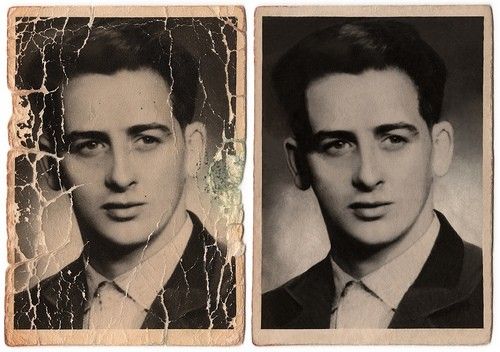 title»/>
{{percent(index)}}
title»/>
{{percent(index)}}



 Я был очень удивлен, когда он попросил купить монеты, что я и сделал, я потратил 9,98 долларов на монеты. Я ожидал, что он попросит загрузить изображение для восстановления, но этого не произошло. Все, что он делает, это показывает пустой экран с надписью <давайте попробуем восстановить>, и он остается там с этим пустым экраном, и ничего не происходит. Я не рекомендую это никому. Я хочу свои деньги назад.
Я был очень удивлен, когда он попросил купить монеты, что я и сделал, я потратил 9,98 долларов на монеты. Я ожидал, что он попросит загрузить изображение для восстановления, но этого не произошло. Все, что он делает, это показывает пустой экран с надписью <давайте попробуем восстановить>, и он остается там с этим пустым экраном, и ничего не происходит. Я не рекомендую это никому. Я хочу свои деньги назад.